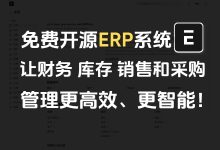前言
在 AI 对话与智能自动化应用快速发展的今天,一款功能全面、扩展灵活、部署简单的智能机器人平台,已成为个人开发者与企业构建 AI 助手的重要基础设施。
AstrBot-AI 正是一款以“高可扩展性、多平台兼容、智能协同”为核心理念打造的开源 AI 机器人框架。它集成多种主流大语言模型,支持多渠道接入与插件化拓展,可快速构建专属的智能助手系统,广泛应用于客服、内容生成、自动化处理与知识问答等场景。
1. 项目
AstrBot-AI 是由 AstrBotDevs 团队开发的开源多平台 AI 机器人框架,致力于打造一个统一、高度可定制的机器人中枢系统。项目基于现代化架构设计,融合 LLM 调度、Agent 系统、插件机制与可视化管理面板,为用户提供从搭建到运营的一站式解决方案。
AstrBot-AI 不仅可以接入主流 AI 模型(如 OpenAI、DeepSeek、Gemini、本地模型等),还支持 QQ、Telegram、Discord、企业微信、飞书等多个平台,实现一次配置、多端联动,轻松构建跨平台智能机器人生态。
它既适合作为个人智能助理,也可用于企业级客服、自动回复系统、AI 内容生产平台与私有化部署场景。
1.1 项目特点
🤖 多模型支持
兼容多种主流 AI 大模型接口,支持本地模型与云端模型混合调度,灵活切换,满足不同业务需求;
🌐 多平台接入
支持 QQ、Telegram、Discord、企业微信、飞书、公众号等多种通讯平台,实现统一智能中枢控制;
⚙️ 插件化架构
拥有完整插件生态,可自由扩展功能,如自动回复、知识库问答、定时任务、监控提醒等;
🧠 Agent 智能系统
支持多轮对话、工具调用、任务拆解与自动执行,打造真正“会思考”的 AI 助手;
🔐 安全可控
支持权限管理、消息过滤、内容审核机制,适用于私有部署与企业内网环境;
📊 可视化管理面板
提供 Web 控制台,可进行模型配置、平台接入、对话管理、日志查看等操作,新手也能轻松上手;
📦 轻松部署
支持 Docker 一键部署,可快速在云服务器或本地环境搭建完整系统;
🚀 高扩展性
开放 API 与配置体系,适合深度定制,满足个性化业务场景需求;
🌍 私有化部署
支持完全离线运行,数据自主可控,提升安全与隐私保障。
1.2 项目展示
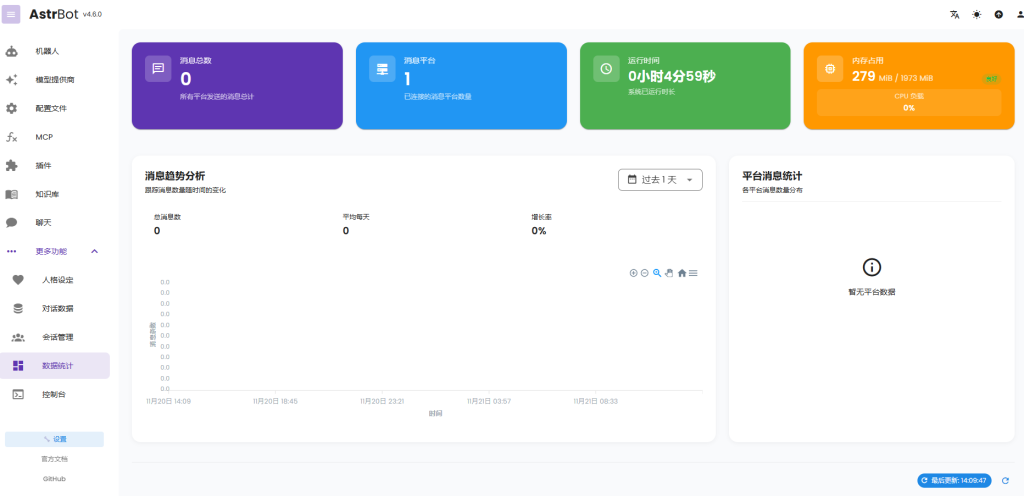
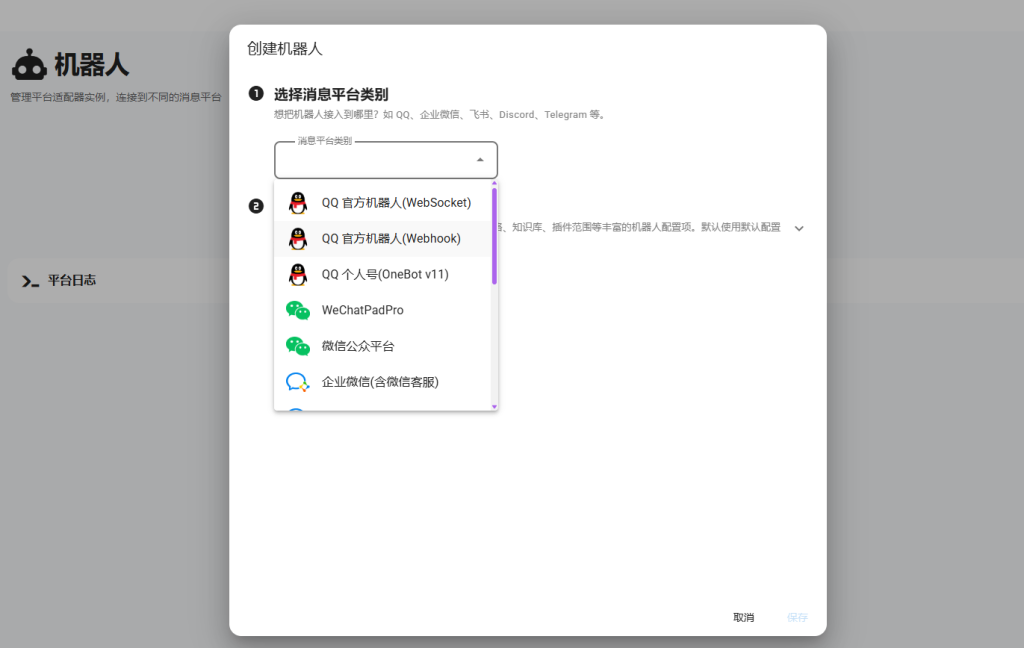
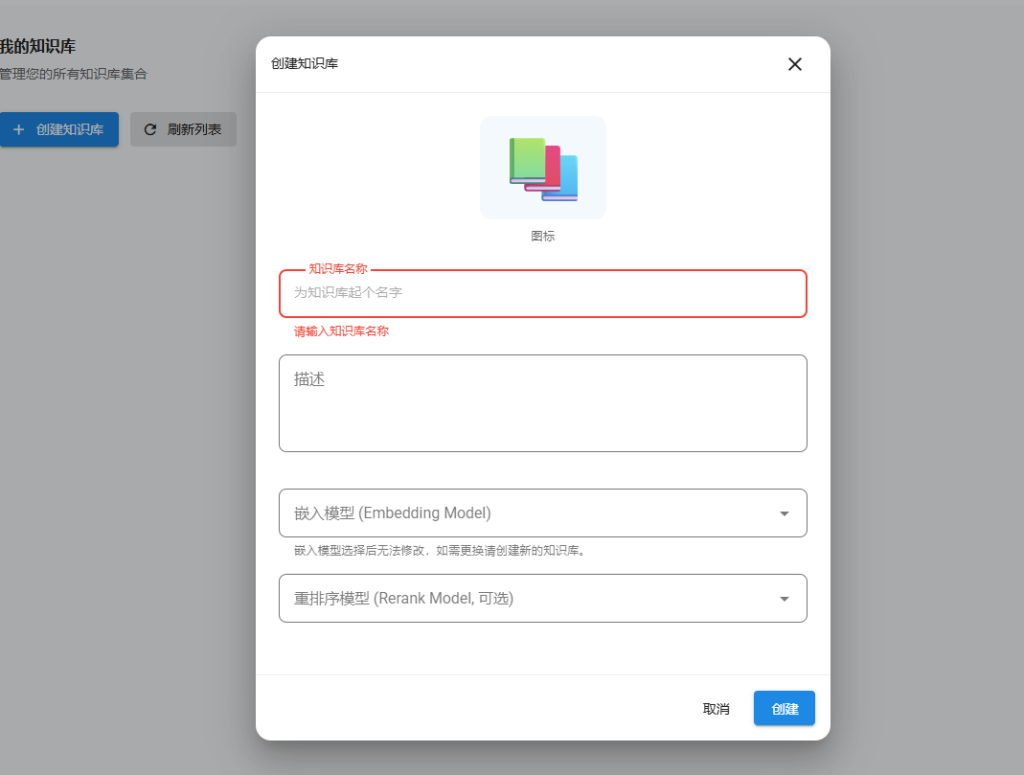
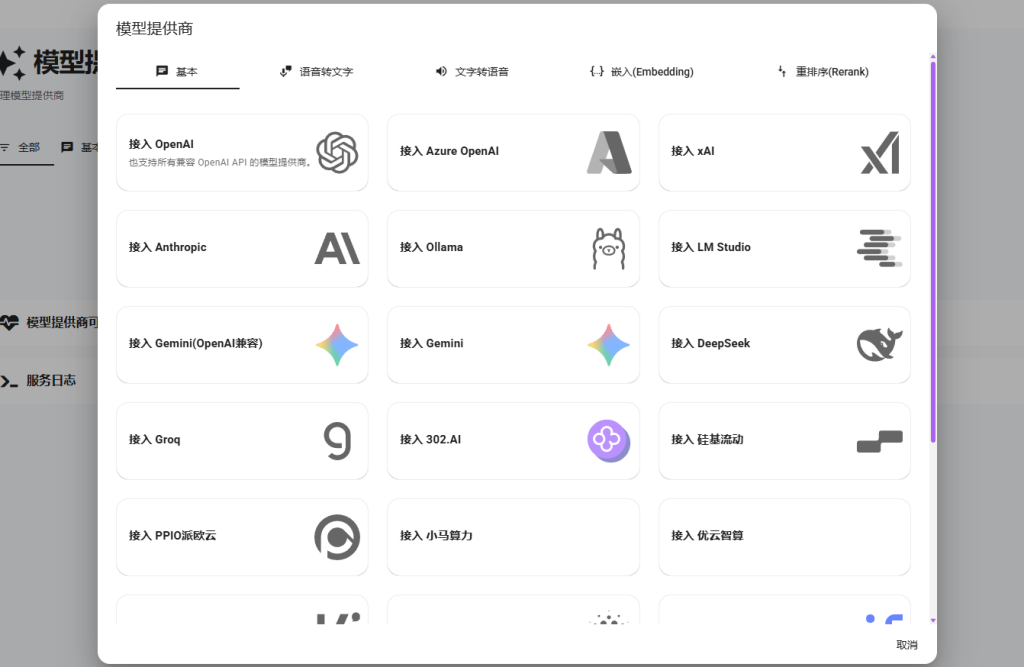
2.相关地址
gitHub开源项目:https://github.com/AstrBotDevs/AstrBot?tab=readme-ov-file
3.搭建环境
- 服务器:这里为了方便搭建项目使用的是莱卡云的境外香港云服务器。(国内用户连接建议使用国内的服务器(需备案域名或者IP+端口)延迟会更低)
- 莱卡云服务器促销活动性价比会更高。查看官网购买链接:https://www.lcayun.com
- 资源配置:2核2G 30G硬盘
由于国内服务器访问海外源较慢,这边为了方便演示直接使用海外服务器搭建。 - 服务器系统:Debian-12
- 【必需】安装Docker:安装好 Docker、Docker-compose
- 【非必需】域名一枚,可用于解析到服务器上使用域名访问

4.搭建视频
哔哩哔哩:https://www.bilibili.com/video/BV16rUWBpEvD/
5.搭建方式
5.1 安装docker和docker-compose
安装教程:服务器上安装docker和docker-compose教程
5.2 创建运行目录
#创建astrbot文件夹
mkdir astrbot#打开astrbot文件夹
cd astrbot5.3 使用 Docker 启动 AstrBot
在 astrbot 目录中执行以下命令启动容器:
sudo docker run -itd \
-p 6180-6200:6180-6200 \
-p 11451:11451 \
-v $PWD/data:/AstrBot/data \
-v /etc/localtime:/etc/localtime:ro \
-v /etc/timezone:/etc/timezone:ro \
--name astrbot \
soulter/astrbot:latest这条命令做了几件事:
-p 6180-6200:6180-6200:映射 6180–6200 端口段,用于 WebUI 和各类消息平台回调;-p 11451:11451:映射 AstrBot 对外使用的 API / 回调等端口;-v $PWD/data:/AstrBot/data:将当前目录下的data目录挂载为容器的数据目录;-v /etc/localtime:/etc/localtime:ro、-v /etc/timezone:/etc/timezone:ro:同步宿主机时间和时区,避免日志时间错乱;--name astrbot:给容器起名叫astrbot,方便后续管理;soulter/astrbot:latest:拉取并运行最新版本 AstrBot 镜像。
中国大陆环境的镜像加速
如果你的服务器在中国大陆网络环境下,直接拉取官方镜像可能会失败或非常慢,可以使用 DaoCloud 提供的镜像加速地址:
sudo docker run -itd \
-p 6180-6200:6180-6200 \
-p 11451:11451 \
-v $PWD/data:/AstrBot/data \
-v /etc/localtime:/etc/localtime:ro \
-v /etc/timezone:/etc/timezone:ro \
--name astrbot \
m.daocloud.io/docker.io/soulter/astrbot:latest上面这一行 m.daocloud.io/docker.io/... 就是加速前缀,无需额外配置私有仓库。
端口映射说明(可以按需精简)
如果你不想映射整段 6180-6200,也可以只开放你需要用到的端口。核心端口说明如下(以默认配置为例):
| 端口 | 说明 | 是否必须 |
|---|---|---|
| 6185 | AstrBot Web 管理面板默认端口 | ✅ 必须 |
| 6195 | 企业微信回调默认端口 | 可选 |
| 6199 | OneBot(aiocqhttp)默认端口 | 可选 |
| 6196 | QQ 官方 API Webhook 回调默认端口 | 可选 |
如果你暂时只需要 WebUI,可以只映射:
-p 6185:6185 -p 11451:11451
后续接入具体某个消息平台时,再根据需要增加对应端口映射即可。
5.4 查看运行日志
容器启动后,可以通过日志确认 AstrBot 是否正常运行:
sudo docker logs -f astrbot如果启动成功,你会看到类似「🌈 管理面板已启动,可访问……」的提示,并附带几个可访问的地址。
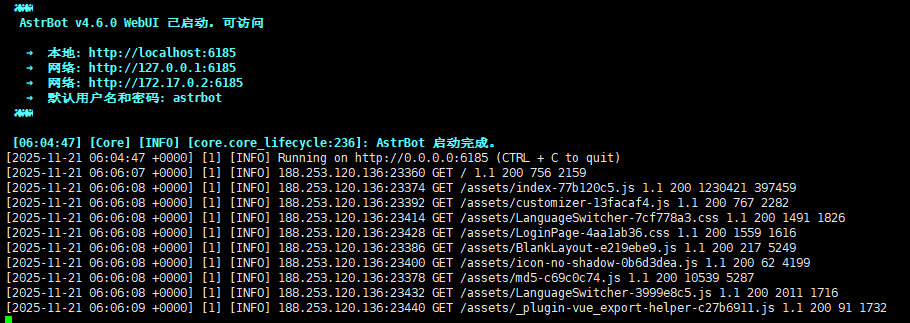
5.5 访问管理面板 & 默认账号
注意:容器内的服务监听在容器网络中,不能通过 localhost 访问 Docker 内部的地址,需要使用宿主机 IP 或域名。
举例:如果你在云服务器上部署,并映射了 6185 端口,可以用浏览器访问:
http://服务器公网IP:6185默认登录信息为:
- 用户名:
astrbot - 密码:
astrbot
首次登录后,建议立即修改管理员密码,提升安全性。
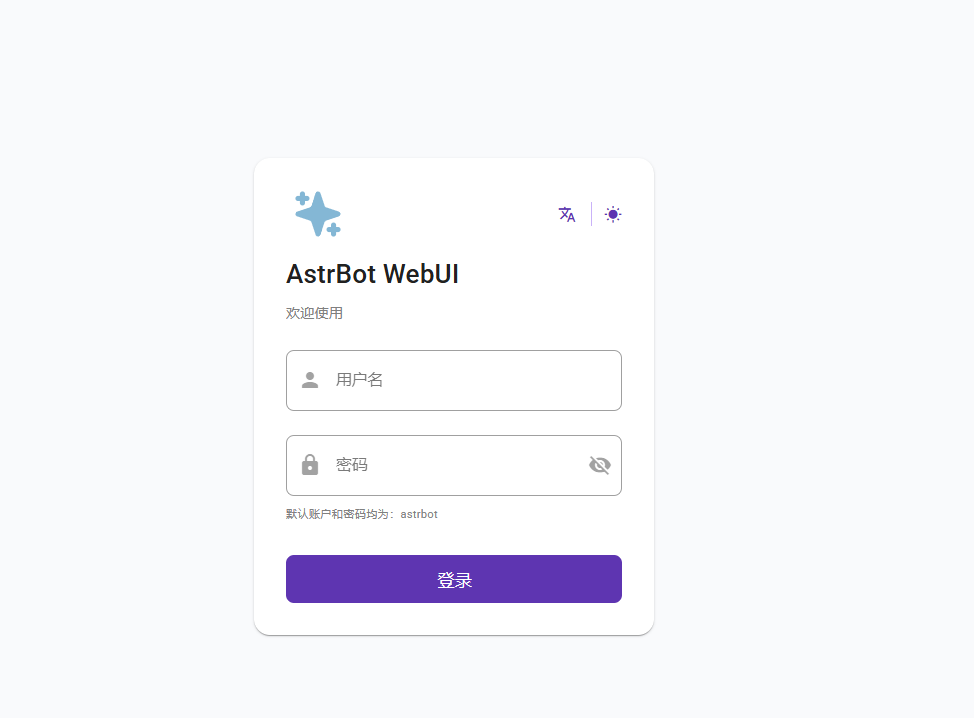
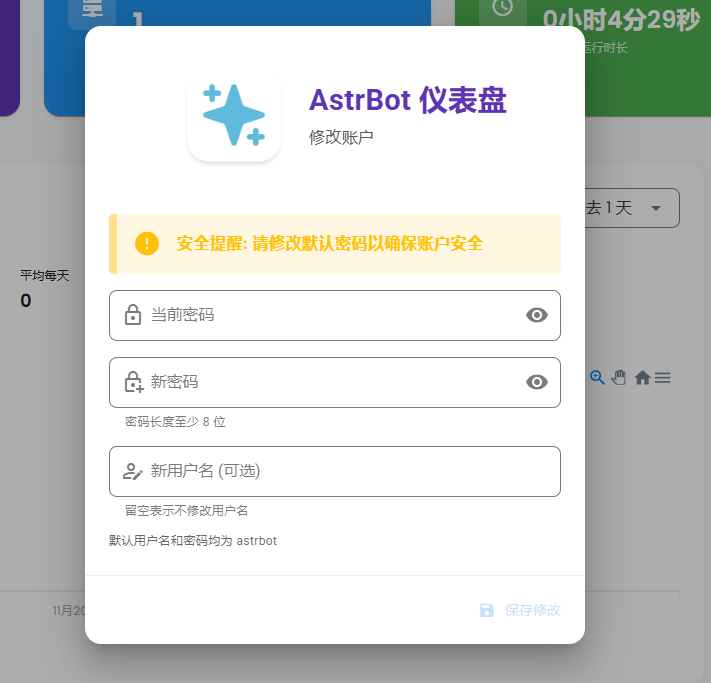
后续步骤:接入消息平台
完成上述部署后,AstrBot-AI 只是一个「空壳控制台」,你还需要:
- 登录管理面板;
- 配置大模型服务(OpenAI、DeepSeek、本地模型等);
- 选择并部署至少一个消息平台(如 QQ、Telegram、企业微信、飞书等);
这样,才能在对应平台上真正使用 AstrBot 与用户进行交互。
这里就不一一演示了,可以根据自己需求去调整设置
6.结尾
至此,我们已经完成了 AstrBot-AI 从环境准备到 Docker 部署的全部流程,一个功能完整、可扩展的智能机器人平台已经成功运行在你的服务器上。通过可视化管理面板,你可以自由接入大语言模型、配置消息平台、加载插件,并构建属于自己的专属 AI 助手。
AstrBot-AI 不仅适用于日常对话与自动回复,更能作为企业级智能中枢,应用于客服支持、知识库问答、内容生成、自动化运维等多种场景。借助其灵活的架构和丰富的扩展能力,你可以根据实际需求不断升级和优化,让机器人真正融入你的业务体系之中。